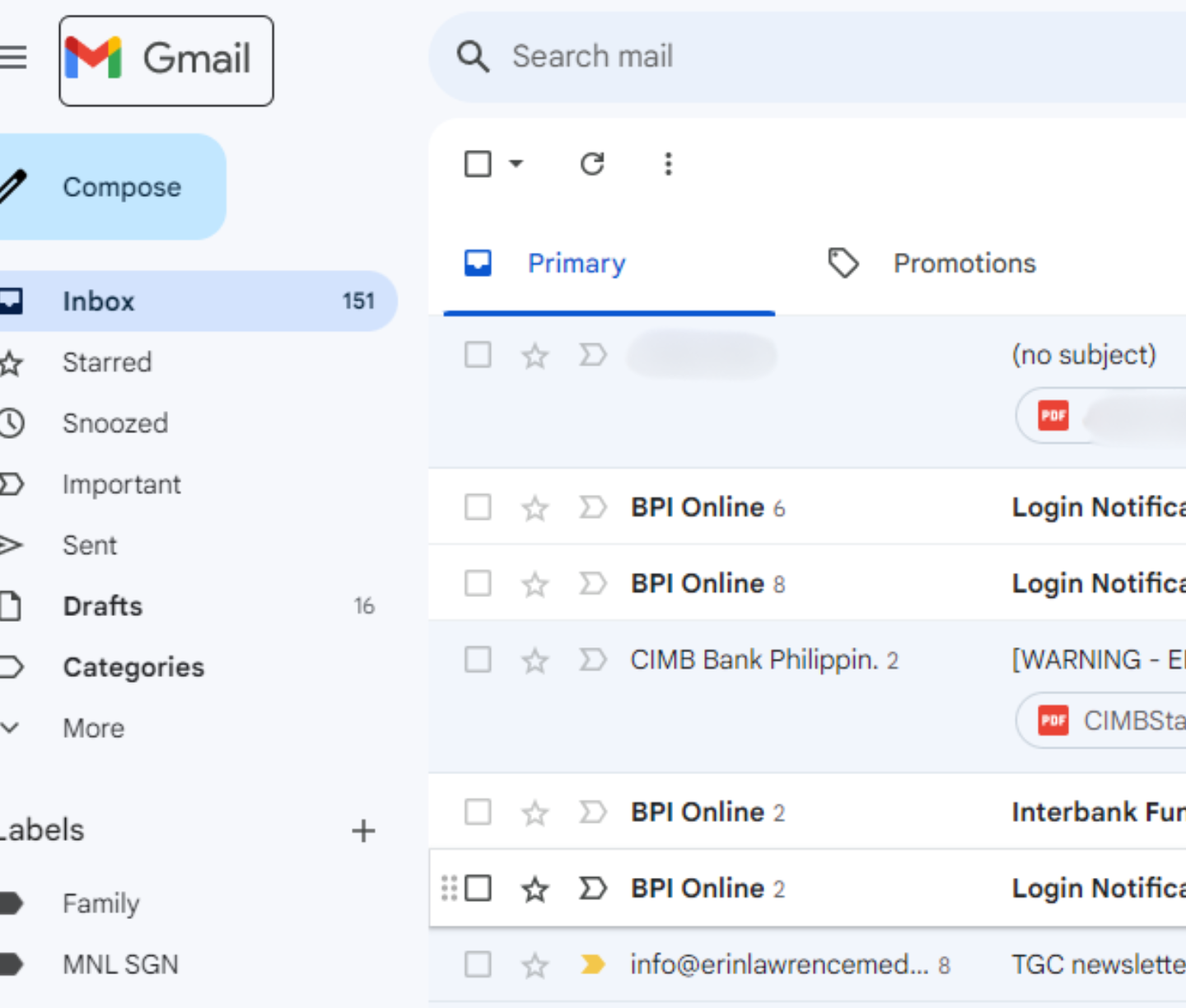Łatwo jest usunąć wszystkie e-maile z Gmaila, ale bardziej prawdopodobne jest, że chcesz po prostu wyczyścić starsze, które nie są już istotne. poprowadzimy Cię przez proces usuwania starych e-maili z Gmaila i usprawniania skrzynki odbiorczej. Możesz nawet zrobić to automatycznie.
SZYBKA ODPOWIEDŹ
Advertisement
Aby usunąć stare e-maile w Gmailu:
- W pasku wyszukiwania wpisz starszy niż:[time period] złoto zanim:[date] aby znaleźć stare e-maile. Okres czasu to cyfra i litera, np 1 rok na rok lub 4 tyg przez cztery tygodnie. Data jest w formacie RRRR/MM/DD.
- Naciskać wewnątrz.
- Zaznacz pole wyboru w lewym górnym rogu nad wynikami wyszukiwania, aby wybrać je wszystkie.
- Kliknij na ikona kosza na śmieci aby je usunąć.
Kontynuuj przewijanie, aby uzyskać więcej wskazówek na temat tego procesu i dowiedzieć się, jak automatycznie usuwać stare wiadomości e-mail.
PRZEJDŹ DO KLUCZOWYCH SEKCJI
Jak usunąć stare e-maile w Gmailu
Aby usunąć wszystkie stare e-maile z Gmaila, możesz wykonać następujące kroki:
Advertisement
- Wyszukaj stare e-maile. Możesz użyć dwóch ogólnych metod. Aby znaleźć wszystkie e-maile starsze niż określony czas, użyj starszy niż:[time period]. Aby znaleźć wszystkie e-maile otrzymane przed określoną datą, użyj zanim:[date].
- Do oznaczenia okresu wystarczy cyfra i jedna litera. D jest dzień w jest tydzień M to miesiąc, i y jest rok. Datę wprowadza się w formacie RRRR/MM/DD.
- Na przykład, jeśli chcesz znaleźć wszystkie e-maile starsze niż dwa lata, wpisz: starszy_niż:2 lata w pasek wyszukiwania.
- Jeśli chcesz znaleźć wszystkie e-maile otrzymane przed marcem 2023 r., użyj wyszukiwania wcześniej: 2023.03.01.
- Dodaj żądane kryteria wyszukiwania i naciśnij wewnątrz. Pojawią się e-maile pasujące do Twojego wyszukiwania.
- Teraz usuń wszystkie e-maile pojawiające się w wyszukiwaniu. Wybierz je wszystkie, klikając przycisk pole wyboru w lewym górnym rogu.
- Pamiętaj, że jeśli masz więcej niż jedną stronę wyników (więcej niż 50 e-maili), na tym etapie zobaczysz komunikat informujący, że kliknięcie tego pola wyboru podświetli tylko wszystkie e-maile na tej stronie. Da ci to również możliwość Wybierz wszystkie rozmowy pasujące do tego wyszukiwania w wynikach. Naciśnij ten przycisk, jeśli chcesz usunąć je wszystkie.
- Na koniec kliknij ikonę Kosza, aby przenieść wszystkie e-maile do kosza.
- Zostaną one automatycznie usunięte z folderu kosza po 30 dniach. Ale możesz je całkowicie usunąć od razu, opróżniając kosz w Gmailu.
Jak automatycznie usuwać stare e-maile w Gmailu
Choć powyższy proces jest łatwy, nie trzeba go powtarzać okresowo. Możesz skonfigurować filtr, aby automatycznie usuwać stare e-maile z Gmaila. Teraz, gdy masz już potrzebne wyszukiwane hasła, jest to naprawdę łatwe.
- Zacznij od kliknięcia na Pokaż opcje wyszukiwania przycisk. Znajduje się po prawej stronie paska wyszukiwania i jest reprezentowany przez ikonę niektórych tarcz.
- Zobaczysz różne pola, których możesz użyć do filtrowania e-maili. Musisz użyć wyszukiwanych haseł z powyższej sekcji w pliku Ma słowa pole.
- W tym przykładzie chcę usunąć wszystkie moje e-maile, które mają więcej niż pięć lat. Zatem w Ma słowa pole, które wprowadziłem starszy_niż:2 lata.
- Następnie naciśnij Utwórz filtr.
- Otrzymasz teraz drugie menu opcji pozwalających zdecydować, co stanie się z wiadomościami e-mail, do których ma zastosowanie Twój filtr. Kliknij pole wyboru obok Usuń to.
Powrócisz do skrzynki odbiorczej z komunikatem w lewym dolnym rogu potwierdzającym utworzenie filtra. Stare e-maile spełniające kryteria filtrowania zostaną automatycznie usunięte. Tylko upewnij się, że masz pewność, ponieważ odzyskanie usuniętych e-maili może nie być możliwe.
Często zadawane pytania
Tak. Wykonaj kroki opisane w pierwszej sekcji powyżej, ale użyj dwóch kryteriów wyszukiwania w pasku wyszukiwania zamiast jednego. Możesz na przykład wyszukać wszystkie e-maile z pierwszego tygodnia kwietnia 2023 r., używając tego hasła po:2023/4/1 przed:2023/4/8 następnie usuń wyniki.